Produtos afetados:
- Internet Explorer
- Firefox
- Chrome
Sintomas:
- Vá em adicionar/remover programas no painel de controle e remova o "HAO123".
- Vá em configurações do seu navegador internet (IE, Chrome, Firefox, ...) e remova o link da página iniciar;
- Remover plugin, extensão ou complemento dos navegadores:
- Internet explorer:
- Click em ferramentas, opções da internet, guia programas, depois no botão gerenciar complementos e desabilite/remova o "hao123";
- Google chrome:
- Click na "engrenagem", ferramentas, extensões e desabilite/remova o "hao123";
- Firefox:
- Click em ferramentas, complementos e desabilite/remova o "hao123";
- Agora click com o botão da direita sobre o icone que utiliza para "chamar" o navegador;
- No campo Destino, apague tudo após o texto .exe"
- Repita para todos os navegadores que utilizar: Google Chrome, FireFox, ....
Não acabou ainda :)
- Execute os passos abaixo, recomendo um acompanhamento técnico, muito CUIDADO:
- Crie um ponto de restauração do Windows, para voltar caso saia algo errado, click aqui para ver como;
- Click em iniciar, depois executar ou simplesmente tecle "Windows"+R;
- Digite "regedit" sem aspas e tecle enter;
- Selecione "HKEY_CURRENTE_USER"
- Click em "Editar" na barra de comando e depois "Localizar"
- Digite "hao123" sem aspas e pressione enter;
- Se a pesquisa localizar, selecione a linha que apareceu "hao123" e exclua; Continue pesquisando (usando tecla F3 ou clicando em "Editar", depois "Localizar Próxima" até encerrar a pesquisa.
- Repita as etapas apartir do passo 4, agora procure "baidu" (grato Mara pela dica).
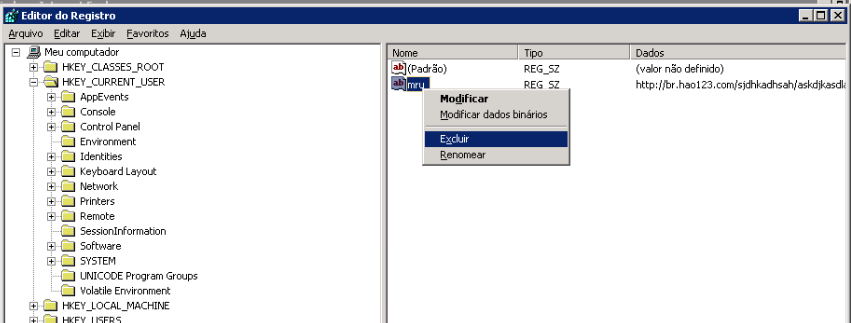
Acontece que esse malandrinho esta fixado também na inicialização do navegador (no meu caso Firefox). Pode ser o mesmo o caso ara o Internet Explorer ou do Chrome.
Solução:
Clicando com o botão direito no ÍCONE (na barra de tarefas aparece a opção Propriedades) do navegador e em propriedades tem um campo chamado "Destino" (Win 7) e nele o caminho deve estar parecido com o exemplo abaixo:
"C:\Program Files (x86)\Mozilla Firefox\firefox.exe" http://br.hao123.com/
Então temos que apagar o link e deixar apenas o caminho original, como no exemplo abaixo:
"C:\Program Files (x86)\Mozilla Firefox\firefox.exe"
Solução:
Clicando com o botão direito no ÍCONE (na barra de tarefas aparece a opção Propriedades) do navegador e em propriedades tem um campo chamado "Destino" (Win 7) e nele o caminho deve estar parecido com o exemplo abaixo:
"C:\Program Files (x86)\Mozilla Firefox\firefox.exe" http://br.hao123.com/
Então temos que apagar o link e deixar apenas o caminho original, como no exemplo abaixo:
"C:\Program Files (x86)\Mozilla Firefox\firefox.exe"
Observeii que no post acima sobre o assunto algumas pessoas ainda não conseguiram remover essa porcaria chamada Hao123 que instala em seu computador e não quer sair mais, abaixo temos um novo tutorial atualizado sobre o assunto para os 3 navegadores mais afetados, então vamos lá:
Navegadores afetados
1. Chrome;
2. Internet Explorer;
3. Firefox.
Passo-a-passo para removê-lo
1. Ao abrir navegador internet, carrega automaticamente a página do hao123.com.br
2. Não abra nenhum navegador até concluir os passos abaixo;
3. Vá em adicionar/remover programas no painel de controle e remova o “Hao123″;
4. Vá em configurações do seu navegador internet (IE, Chrome, Firefox, …) e remova o link da página iniciar;
5. Remover plugin, extensão ou complemento dos navegadores:
5.1. Internet explorer:
Click em ferramentas, opções da internet, guia programas, depois no botão gerenciar complementos e desabilite/remova o ”hao123″;
Click em ferramentas, opções da internet, guia programas, depois no botão gerenciar complementos e desabilite/remova o ”hao123″;
5.2. Google chrome:
Click na “engrenagem”, ferramentas, extensões e desabilite/remova o “hao123″;
Click na “engrenagem”, ferramentas, extensões e desabilite/remova o “hao123″;
5.3. Firefox:
Click em ferramentas, complementos e desabilite/remova o “hao123″;
Click em ferramentas, complementos e desabilite/remova o “hao123″;
6. Agora click com o botão da direita sobre o icone que utiliza para “chamar” o navegador;
7. No campo Destino, apague tudo após o texto .exe”
8. Repita para todos os navegadores que utilizar: Google Chrome, FireFox e Internet Explorer.
9. Execute os passos abaixo, recomendo um acompanhamento técnico, muito CUIDADO:
9.1. Crie um ponto de restauração do Windows, para voltar caso saia algo errado, click aqui para ver como;
9.2. Click em iniciar, depois executar ou simplesmente tecle “Windows”+R;
9.3. Digite “regedit” sem aspas e tecle enter;
9.4. Selecione “HKEY_CURRENTE_USER”
9.5. Click em “Editar” na barra de comando e depois “Localizar”
9.6. Digite “hao123″ sem aspas e pressione enter;
9.7. Se a pesquisa localizar, selecione a linha que apareceu “hao123″ e exclua; Continue pesquisando (usando tecla F3 ou clicando em “Editar”, depois “Localizar Próxima” até encerrar a pesquisa.
9.8. Repita as etapas apartir do passo 4, agora procure “baidu”.
Só lembrando que para confirmar mude as HOME do seu navegador para que seja removido 100%.
ESPERO QUE AGORA POSSA RESOLVER O PROBLEMAS DE VOCÊS. COMIGO DEU CERTO! ABRAÇOS.


Agradeço a todos que tentaram ajudar com seus tutoriais.
ResponderExcluirEste HAO123 é uma peste. Tentei de tudo, e nada. Inclusive, o tutorial acima não resolveu. Por pura inspiração, passei o Advanced SystemCare Ultimate 6, que já tinha instalado no PC, verificando todos os itens em "Cuidado", removendo de vez a praga do Firefox.
No meu sistema deu certo, pode ser que nos seus também. Se for assim, divulguem.
Bom dia,
ExcluirApós o procedimentos acima. Realmente na maioria das vezes você precisará desinstala-lo pelo Painel de controle do Windows normalmente.
Mas sua dica é muito válida. Essa praga ja invadiu cerca de 30% dos computadores comuns ligados a internet no Brasil. Faça uma pesquisa no Site ALEXA.COM e saberá do que estou dizendo. Rsss
Eu fiz tudo o que indicou no site e consegui excluir do Internet Explorer, mas no Google Chrome continua. O quê faço?
ExcluirAgradeço a todos que tentaram ajudar com seus tutoriais, porém sem resultados.
ResponderExcluirEste HAO123 é verdadeiramente uma peste. Tentei de tudo, e nada. Por pura inspiração, passei o Advanced SystemCare Ultimate 6, que já havia anteriormente instalado no PC, e verifiquei todos os itens em "Cuidado". Com isso, removi de vez a praga do Firefox. Pura sorte? Talvez. É bom esclarecer que antes já havia seguido vários tutoriais e alguns dos procedimentos podem ter sido previamente úteis, como desinstalar o HAO123 pelo Painel de Controle; eliminar qq. referência ao HAO123 do "destino" em "propriedades" do Firefox etc.
No meu sistema deu certo, pode ser que nos seus também. Se for assim, divulguem.
Ola companheiros isso e uma praga que instala junto a programas que normalmente vc baixa na internet e deixa marcado a opção de instala-l o e as vezes ja vem embutido e vc nem sabe q ele está junto.
ExcluirToda dica q funcione e válida.
Obrigado pelo apoio.
Abraços,
Marcio Lessa, vc é campeão. Esse hao123 é um saco. Seguindo os seus procedimentos já o desinstalei. Abraço.
ResponderExcluirObrigado pelos comentários!
ResponderExcluirEsse saco do HAO123 é uma das páginas campeaos de acesso forçado no Brasil. Temos que eliminá-la.
Qualquer dúvida, estamos à disposição.
Abraços,
Valeu pela dica! Fiz o passo a passo e consegui limpar meus programas.
ResponderExcluirpoxa que praga!!!!! Fiz tudo e nada =/ ate deletei o mozila fiz td alteração e ainda está aqui, o que eu posso fazer mais ????
ResponderExcluirDa onde vem essa praga???
ResponderExcluirObrigada, consegui excluir esse hao123!! Ufa, até que enfim!!!
ResponderExcluirPQP... fiz todos os procedimentos... apaguei registros, mudei a página inicial, passei o programa indicado, e mesmo assim, essa porcaria continua... Essa página veio junto com um programa, baixado no superdownloadas ANY VIDEO CONVERTER !!!! Se não querem problema, não baixem ! Esse programa conversor de videos, não informar em nenhum momento que eles vão instalar o HAO, ou seja, está embutido !!!! Nunca mais baixo esse lixo ! (Momento Revolta)
ResponderExcluirCONSEGUI. Pessoal, além dos Registros, é possível permanecer a página em outros caminhos, então, sugiro mandar procurar no Diretório C: tudo que for HAO BR.HAO HAO123... ele localizará algumas pastas e arquivos, no meu caso foram 02 pastas e mais um arquivo. Feito isso, existe duas possibilidades: Você entrar item a item no seu Diretório Raiz e apagar manualmente, ou utilizar o Spybot Search and Destroyer. Utilize a opção Kill File ou Kill Foder, e ele eliminará.. Abraços.
ResponderExcluirO tutorial funcionou pra mim. Consegui remover de todos os navegadores. Obrigado. Já bloqueei esse HAO com o anti-vírus também.
ResponderExcluirAbraço
Danilo
Excelente!! consegui remover!!! Deus te abençõe!!!!
ResponderExcluirVlw Cara pela ajuda!
ResponderExcluirValeu pelo tutorial, não aguentava mais essa praga, já tinha feito quase tudo mas não conhecia essa dica de apagar tudo depois do .exe" no icone de chamar o navegador. Valeu!!!
ResponderExcluir